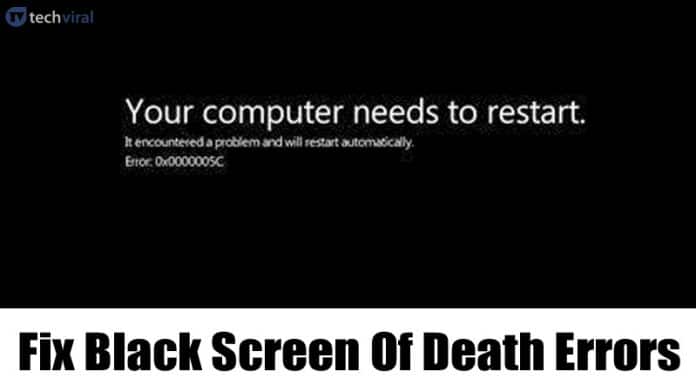
Tja, om du har använt Windows operativsystem ett tag, då kanske du är väl medveten om Blue Screen of Death (BSOD). BSOD eller Blue Screen of Death är en vanlig företeelse på Windows operativsystem. Varje BSOD visas med en felkod. Men vet du att ‘B’ i ‘BSOD’ inte alltid står för Blue?
Precis som Blue Screen of Death finns Black Screen of Death också på Windows, och det är mer besvärligt. Dödens svarta skärm är mer besvärlig eftersom den inte visar något annat än en svart skärm med en rörlig muspekare.
Så, till skillnad från Blue Screen of Death, säger den svarta skärmen dig inte att det är något fel. Du får gissa det verkliga problemet. Så om du också får de slumpmässiga Black screen of death-felen på Windows 10, så läser du rätt artikel.
Hur man åtgärdar Black Screen Of Death Error på Windows 10
I den här artikeln kommer vi att dela några av de bästa metoderna som skulle hjälpa dig att hantera Black Screen of Death-felet på Windows 10. Eftersom Black Screen of Death inte visar någon faktisk felkod måste vi gå igenom många steg för att fixa det. Så låt oss kolla in hur man fixar en Black Screen of Death på Windows 10-dator.
1. Svart skärm när du installerar Windows
Tja, om du installerar färskt Windows 10, eller uppgraderar de befintliga, måste du leta efter den svarta skärmen. När du installerar Windows, om din dator har fastnat på en svart skärm, måste du ta reda på om din dator fungerar eller inte. Tänk på några av de grundläggande punkterna nedan för att ta reda på om din dator verkligen fungerar eller om den har fastnat på den svarta skärmen.
- Om du startar från DVD-enheten kontrollerar du om lampan för DVD-enheten blinkar. Om det inte är det, måste du starta om installationen.
- Kontrollera hårddiskens LED. Om den blinkar körs installationen. Du måste vänta några minuter eller timmar till.
- Om den svarta skärmen visas efter en misslyckad installation av enhetsdrivrutinen, starta sedan om i felsäkert läge och installera om drivrutinen.
- Om den svarta skärmen visas vid en viss tidpunkt när du installerar Windows, måste du ta bort alla anslutna enheter som tangentbord, mus, Ethernet-kabel, Bluetooth, etc.
2. Uppdatera dina drivrutiner
Tja, om din dator kastar en slumpmässig svart skärm av dödsfel, måste du leta efter drivrutinsuppdateringarna. Föråldrade drivrutiner utlöser ofta Black Screen-fel som leder till systemfel. Så följ några av de enkla stegen nedan för att uppdatera dina drivrutiner.
Steg 1. Först av allt, högerklicka på ‘Den här datorn’ och välj ‘Egenskaper’
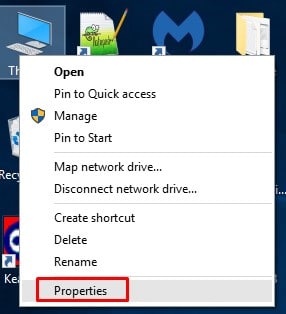
Steg 2. Välj “Enhetshanteraren” från den vänstra sidopanelen.
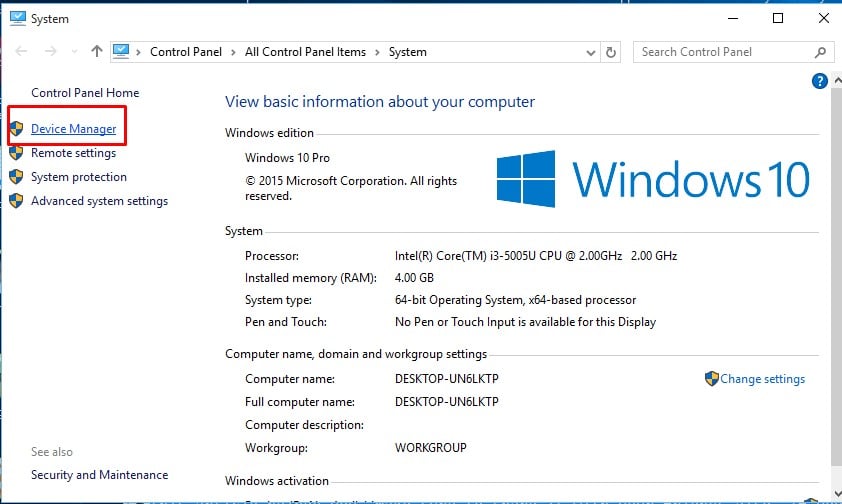
Steg 3. På Enhetshanteraren, leta efter drivrutinsuppdateringar. Även om allt är okej, högerklicka på “Visa drivrutin” och välj “Uppdatera drivrutin”
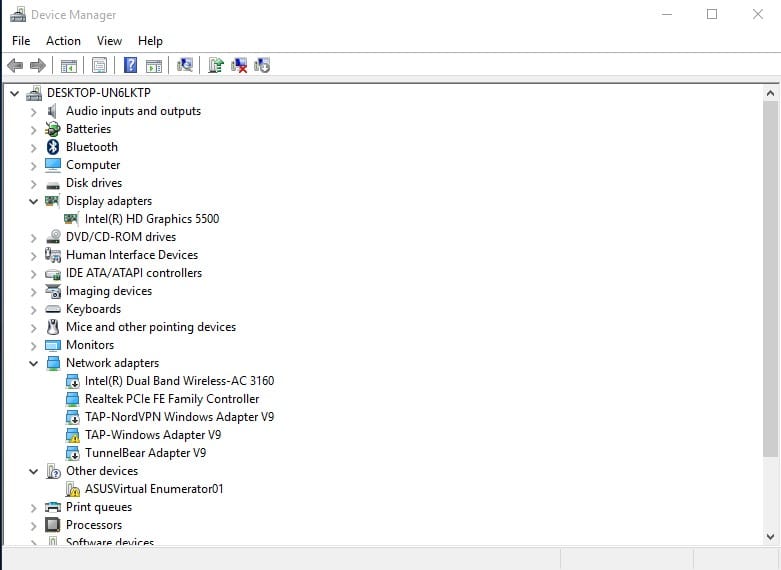
Det är allt! Du är färdig. Nu är det bara att starta om datorn för att tillämpa ändringarna.
3. Kontrollera om processen körs
Windows operativsystem kör många processer i bakgrunden. Den infekterade processen är ofta en ledande orsak bakom Black Screen-felen. Så i den här metoden måste du kontrollera om processerna körs i Aktivitetshanteraren.
Steg 1. Öppna först startmenyn och sök efter “Task Manager”
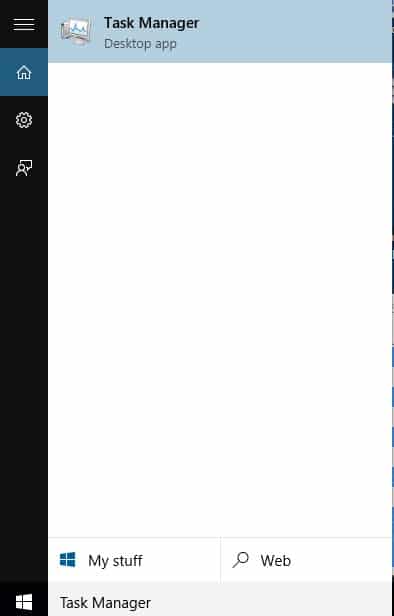
Steg 2. Öppna Aktivitetshanteraren från listan.
Steg 3. På Aktivitetshanteraren måste du leta efter den okända processen noggrant.
Steg 4. Om du hittar någon misstänkt sak, högerklicka på den och klicka på “Stopp”
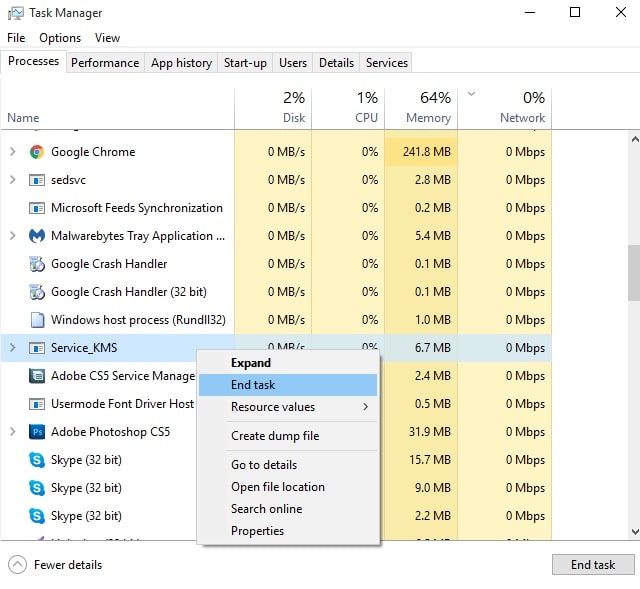
Det var allt, du är klar! Använd nu din dator normalt och du kommer inte att få Black Screen-fel längre.
4. Felsäkert läge för att felsöka svart skärm
Tja, om de svarta skärmarna är grundorsaken till problemet, kan du använda säkert läge för att lösa problemet. Du måste faktiskt utföra en startreparation genom felsäkert läge för att lösa svart skärm vid start. Följ några av de enkla stegen nedan för att fixa problem med svart skärm.
Steg 1. Starta först och främst i felsäkert läge och tryck sedan på knappen för att öppna den avancerade startmenyn som vanligtvis är F7 eller F8. Välj nu Automatisk reparation från listan och välj “Avancerade alternativ”
Steg 2. På nästa sida klickar du på “Felsökning”
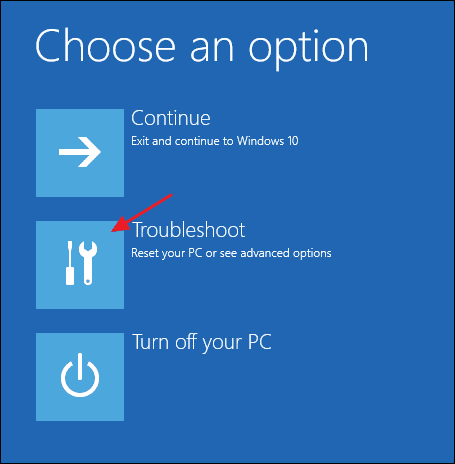
Steg 3. Klicka sedan på “Avancerade alternativ”
Steg 4. Klicka nu på “Startreparation”
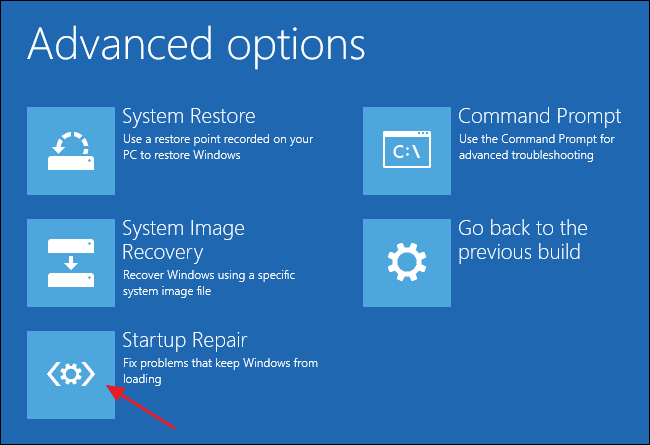
Steg 5. Följ instruktionerna på skärmen för att lösa Black Screen-fel.
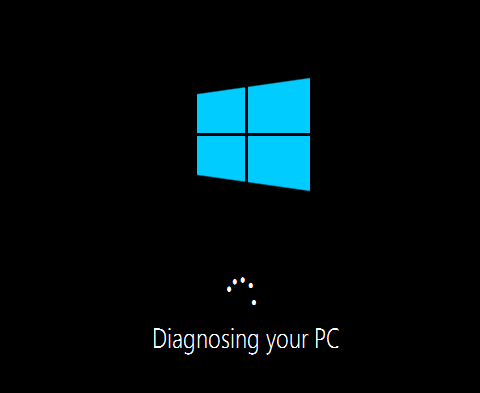
Så här kan du använda felsäkert läge för att felsöka svarta skärmar på Windows 10.
Så, den här artikeln handlar om hur man fixar en svart skärm av Death på Windows 10. Jag hoppas att den här artikeln hjälpte dig! Se till att dela den med dina vänner också. Om du har några tvivel relaterade till detta, låt oss veta i kommentarsfältet nedan.